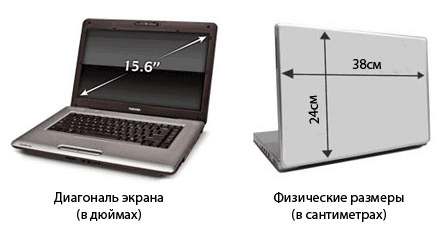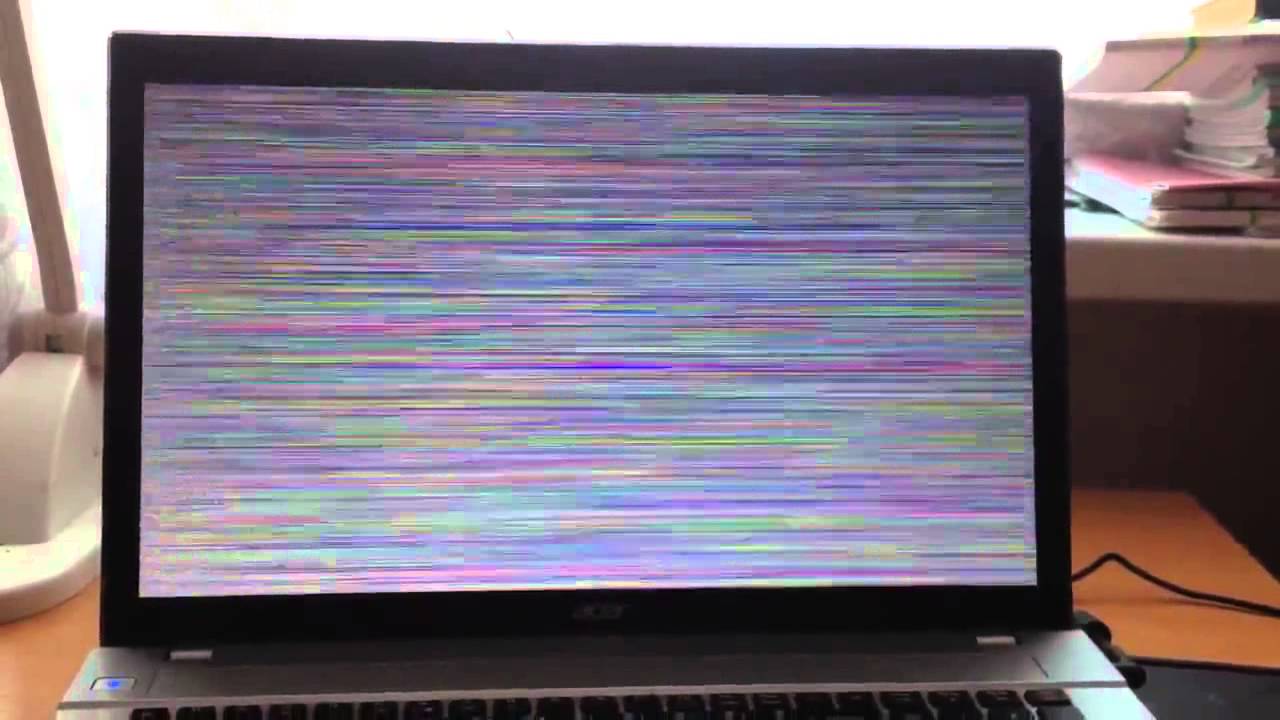Cómo voltear la imagen en el monitor.
 La necesidad de voltear la imagen que se muestra en el monitor surge con bastante frecuencia: cuando se trabaja con ciertas configuraciones de gráficos, en juegos, cuando se lee o si simplemente presionó accidentalmente una combinación de teclas y ahora no sabe cómo corregir la situación. Las capacidades integradas de los sistemas operativos modernos le permiten utilizar varias soluciones a la vez.
La necesidad de voltear la imagen que se muestra en el monitor surge con bastante frecuencia: cuando se trabaja con ciertas configuraciones de gráficos, en juegos, cuando se lee o si simplemente presionó accidentalmente una combinación de teclas y ahora no sabe cómo corregir la situación. Las capacidades integradas de los sistemas operativos modernos le permiten utilizar varias soluciones a la vez.
El contenido del artículo.
¿Cómo puedes voltear la imagen en tu monitor?
Este artículo considera la cuestión de la configuración solo para computadoras portátiles y de escritorio; cuando utilice dispositivos móviles, debe consultar las recomendaciones de su fabricante.
Usando un atajo de teclado
La forma más común y sencilla de rotar la imagen en el monitor cuando se usa el sistema operativo Windows es usar el teclado. Siempre que la función de cambio de combinación de teclas no se haya desactivado previamente en la configuración de "Escritorio", la imagen se gira 90 grados usando la combinación Ctrl + Alt + flecha (derecha o izquierda, dependiendo de dónde desee rotar la imagen mostrada).
¡Importante! Si es necesario girar 180 grados a la vez, entonces debe usar la misma combinación con la tecla hacia abajo. ¡Todas las teclas deben presionarse al mismo tiempo!
Si la combinación no funciona por algún motivo, debe devolver la configuración presionando Ctrl + Alt + F8.Si esto no funcionó o tiene un sistema operativo diferente, lea los métodos a continuación.
Algunos modelos de portátiles y utilidades integradas le permiten habilitar o deshabilitar el control de rotación de la pantalla mediante teclas a través de su configuración. En particular, esta funcionalidad está disponible para Compaq Mini. En este caso, es necesario verificar la configuración de estas utilidades si surgen dificultades al usar las teclas de acceso rápido.
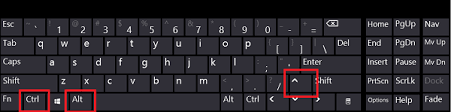
Usando las capacidades del sistema operativo.
Para Windows, la forma más sencilla de acceder a las opciones necesarias es hacer clic derecho en un espacio libre en el “Escritorio”, luego seleccionar “Configuración de pantalla”, “Pantalla”. No necesita acciones demasiado complicadas para voltear la imagen en el monitor.
¡Atención! Es posible que algunos modelos de monitores más antiguos no se detecten automáticamente, por lo que antes de aplicar la configuración, debe buscarlos manualmente usando las opciones de configuración de pantalla. La opción de búsqueda en sí será ofrecida por el sistema automáticamente.
En el menú que se abre, seleccione la orientación de pantalla que necesita y guarde la configuración. Deben aplicarse inmediatamente. Este consejo se aplica a Windows 10.
Dependiendo de la versión del sistema operativo Windows, el nombre y la apariencia del menú pueden diferir ligeramente. No se alarme, todas las versiones de este sistema heredan la lógica de la configuración básica entre sí, por lo que, siguiéndola, podrá utilizar los consejos en cualquier versión del sistema operativo.
Para versiones anteriores de Windows, a partir de la séptima, las configuraciones necesarias se encuentran en el menú contextual debajo de las palabras "Opciones de visualización", luego seleccione "Orientación". Este menú también se puede encontrar usando "Inicio", donde puede ir al "Panel de control" y encontrar allí el elemento "Pantalla". Ambas configuraciones son idénticas.
El modo de visualización llamado "retrato" significa girar 90 grados; para girar la imagen 180 grados, seleccione el modo de visualización "paisaje". El adjetivo invertido, usado en la configuración, significa literalmente que la imagen se mostrará en este formato “al revés”, esta configuración es similar a presionar las teclas de acceso rápido del método anterior con la flecha izquierda.
O, como alternativa, puede utilizar el elemento "Opciones de gráficos" seleccionando "Voltear" en el submenú que se abre. Si dichos parámetros no son necesarios, entonces se debe devolver todo.
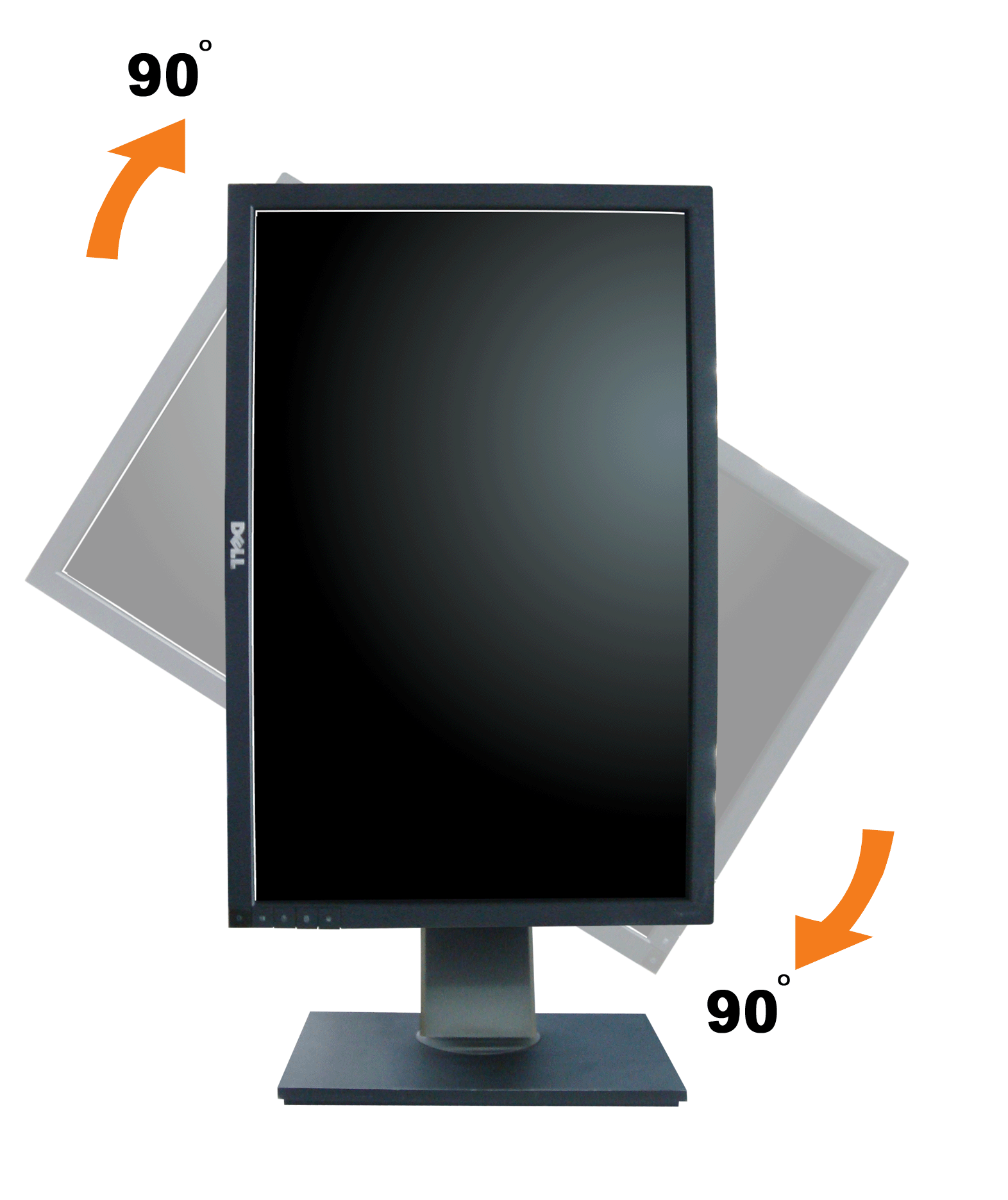
Para averiguar el modelo y la versión de la tarjeta de video que está utilizando, debe hacer clic en "Inicio" y escribir dxdiag en la línea de entrada, luego presionar Enter. La utilidad de diagnóstico incorporada se abrirá y proporcionará una lista de todo el hardware instalado en el sistema. Los parámetros necesarios se encuentran en la pestaña "Pantalla" ("Monitor"). Conociendo el modelo y la versión de la tarjeta de video, si es necesario, puede actualizar o reinstalar el controlador de video desde el sitio web del fabricante.
Para una versión aún anterior, XP, es posible cambiar la configuración del monitor mediante el uso de la funcionalidad de la tarjeta de video instalada en el sistema. Debe encontrar el ícono en la bandeja (generalmente para las tarjetas de video NVidia o Radeon tiene una apariencia característica) y luego hacer clic derecho sobre él. Aparecerá un menú de configuración con una opción de rotación de pantalla disponible para cambiar.
A veces, la barra de tareas desaparece cuando cambias la orientación. Esto sucede debido a la lógica de cómo el sistema operativo usa la imagen. Si esto sucede, debe abrir las propiedades del panel (haciendo clic derecho en su área) y desmarcar la casilla junto a la opción para ocultar automáticamente el panel.
Otras formas de voltear la imagen en tu monitor
Otras formas de cambiar la orientación de la imagen del "Escritorio" incluyen trabajar directamente con la configuración de la tarjeta de video. Este método es preferible, por ejemplo, si utiliza un monitor externo conectado a su dispositivo portátil.
Al hacer clic en “Escritorio”, puede seleccionar “Características gráficas” u “Opciones gráficas” o “Panel de control de la tarjeta de video”, que a menudo también tienen un favicon (imagen pequeña) característico de la marca del fabricante de la tarjeta de video (Intel, NVIDIA, AMD). En el menú gráfico o contextual que se abre, debe seleccionar una de las opciones de ángulo de rotación ya preparadas y, si es necesario, ajustar la escala o la resolución.
¡Importante! Si durante la configuración cambian constantemente por sí solos, o ninguno de los métodos descritos ayuda, se debe excluir la posibilidad de que haya virus en el sistema operativo. Descargue el antivirus utilizando un sistema no infectado y ejecute un análisis. Si es posible, la utilidad antivirus debe usarse desde un CD, ya que la instalación en un sistema ya infectado probablemente no producirá el efecto deseado. Para los usuarios ubicados en un dominio (generalmente en un lugar de trabajo de oficina), la política del dominio también puede prohibir cambiar esta configuración; en este caso, debe comunicarse con el administrador del sistema de la empresa para obtener una solución al problema.
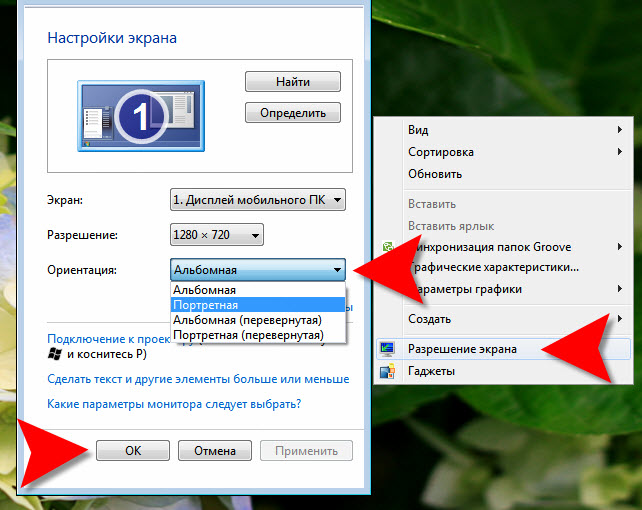
Para las tarjetas NVidia o AMD, a menudo es necesario dar un paso adicional para seleccionar un menú de visualización intermedio entre la configuración en sí y el elemento del menú principal.
El nombre exacto del artículo requerido depende de la versión y modelo de la tarjeta.Antes de realizar la configuración, se recomienda actualizar el controlador de video a la última versión, esto reducirá la probabilidad de fallas. También se recomienda intentar reinstalar el controlador si la configuración no funciona por razones desconocidas y el análisis antivirus no arrojó ningún resultado.
Cuando utilice sistemas operativos distintos de la familia Windows, debe utilizar la configuración del archivo de configuración y luego reiniciar el shell gráfico. Las opciones necesarias para habilitar el modo de rotación dependen del tipo y versión del sistema, así como de la propia tarjeta gráfica.